סמארטפונים תומכי GPS מקלים על קבלת הוראות הגעה, מזג אוויר ושירותים רבים נוספים מבוססי מיקום מכיוון שהם יודעים אוטומטית היכן אתה נמצא. באמצעות Geosense תוכלו להביא פונקציונליות זו לכל מחשב Windows 7 גם אם אין לו שבב GPS.
Windows 7 הציגה את פלטפורמת החיישנים והמיקום החדשה שתאפשר ל- Windows להגיב אוטומטית לשינויים סביבתיים שחשים אור, חיישני כיוון או שבבי GPS. זה גורם למחשב להיות מודע יותר לסביבתו ולשנות את עצמו בהתאם. פלטפורמת המיקום מעניינת במיוחד, מכיוון שהיא מביאה את הפוטנציאל של חיפוש אוטומטי ומפות מבוססות למחשב. למרבה הצער, רוב המחשבים הניידים כיום אינם מצוידים בשבבי GPS. הודות ל- Geosense, עם זאת, אתה עדיין יכול להשתמש בפלטפורמת המיקום.
Geosense משתמש בחיפוש IP, WiFi ומשולש מגדלי תאים, ועוד כדי למצוא את המיקום שלך בצורה מדויקת ככל האפשר. Geosense מפרט את עצמו כחיישן בחיישנים ובמיקומים של Windows, כך שברגע שהתקנתם אותו, כל היישומים והשירותים המודעים למיקום יוכלו לאסוף ממנו את המיקום שלכם. לידיעתך, Geosense פועלת רק ב- Windows 7 Home Premium ומעלה, מכיוון ש- Windows 7 Starter אינו כולל את פלטפורמת החיישנים והמיקומים.
מתחילים:
Geosense הוא הורדה בחינם עבור Windows 7, עם מהדורות 32 וגם 64 סיביות. בחר את המתאים למחשב שלך והתקן אותו.
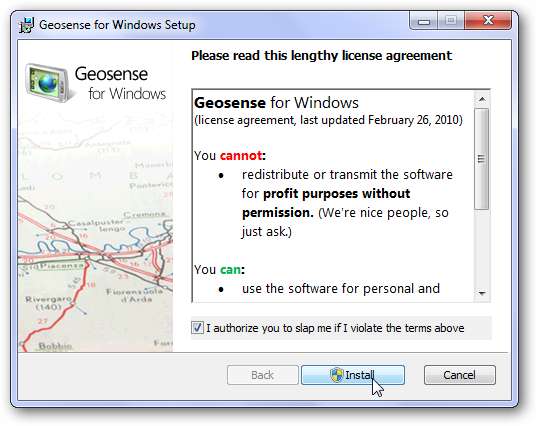
במהלך ההתקנה, הוא יבקש להתקין מנהל התקן. פשוט לחץ על התקן. ייתכן שתראה גם הנחיית UAC, שעליך לקבל גם כן.
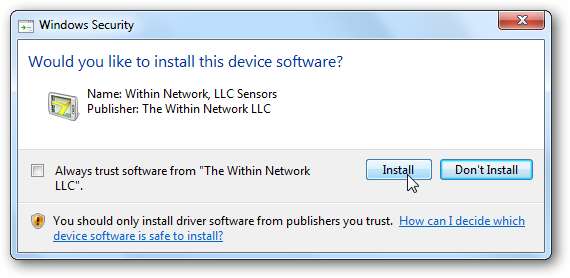
לאחר סיום ההתקנה, אתה מוכן להשתמש ב- Geosense. ראשית, נוודא שגאוסנס מופעל. הזן "מיקום" בחיפוש בתפריט התחל ובחר "מיקום וחיישנים אחרים".
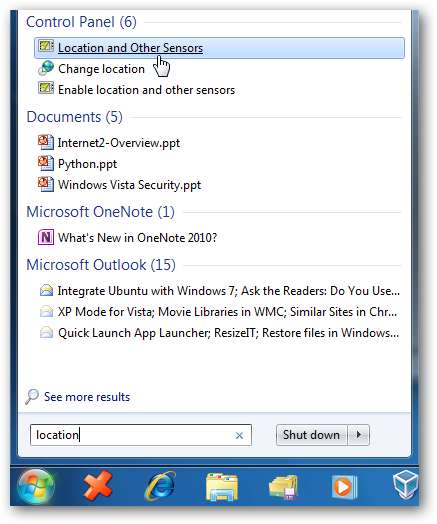
כאן אתה אמור לראות את Geosense רשום כחיישן. אם היא לא מופעלת, לחץ על תיבת הסימון שלידה ולחץ על החל.
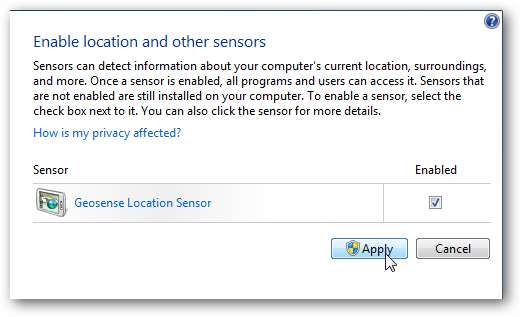
תוכל לראות מידע נוסף על Geosense אם תלחץ על שמו. דף זה מאפשר לך לשנות את התיאור, לבחור אילו משתמשים יוכלו להשתמש בחיישן זה ולהסיר אותו אם תבחר.

שימוש בגיאוסנס
ישנם מעט יישומים כיום המשתמשים בפלטפורמת המיקום ב- Windows 7, אך נקווה שנראה יותר בעתיד הקרוב. גאדג'ט שולחן העבודה למזג האוויר, לעומת זאת, הוא מודע למיקום, כך שתוכל לבדוק איתו בקלות את המיקום שלך ב- Geosense. לאחר התקנת Geosense, תראה בגאדג'ט לוגו אפור לצד שם עירך המראה כי חיישן זמין.
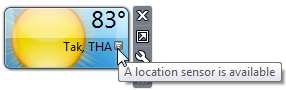
לחץ על גלגל השיניים כדי לפתוח את חלונית האפשרויות. כאן אתה יכול כעת לבחור "מצא מיקום באופן אוטומטי" והוא יציג את מזג האוויר עבור המיקום שזוהה על ידי Geosense.
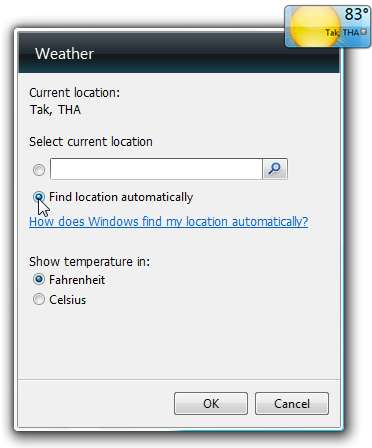
כעת על הגאדג'ט שלך להציג סמל כחול לצד שם העיר, מראה שהמיקום מגיע מחיישן המיקום שלך.
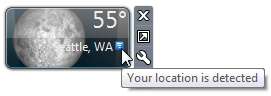
למרבה הצער, לפעמים Geosense לא יכול לזהות את המיקום שלך. אם כן, תראה עיר שגויה לחלוטין (סיאטל, וושינגטון היא עיר ברירת המחדל, ובדרך כלל "מזוהה" אם Geosense לא מצליחה לזהות את מיקומך), או שתראה סמל אדום שמראה שהוא לא יכול לזהות את המיקום הנכון שלך.
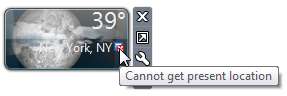
מפות גוגל מודעות למיקום
יישום נוסף למודעות מיקום הוא אפליקציית מפות Google הזמינה מאתר Geosense ( קישור למטה ). פעולה זו תפתח באופן אוטומטי מפה של Google במיקום הנוכחי שלך, כך שתוכל לחפש בקלות מסלולים ועסקים סמוכים. זה יכול להיות מאוד שימושי בנקודה חמה בעיר חדשה, למשל. אולם שוב, אם הוא לא יכול לזהות את מיקומך, הוא עשוי פשוט להציג מיקום ברירת מחדל או מפות גנריות של Google.
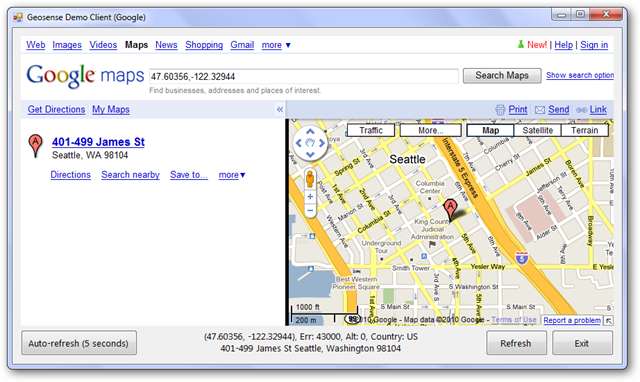
סיכום:
Geosense ופלטפורמת המיקום של Windows 7 נותנת לך דרך נהדרת להפוך את חווית המחשוב הנייד שלך למעניינת עוד יותר. Geosense מביא מודעות למיקום לקהל רחב בהרבה ממה שהיה אפשרי קודם לכן, כך אנו מקווים שנראה כמה שימושים ייחודיים וחדשניים בעתיד הקרוב. עד אז, אפילו מהאפליקציות המודעות למיקום הנוכחי כיף לנסות!
הערה: אם אתה מודאג לגבי פרטיות בעת שימוש בלקוח מפות Google המופעל על ידי מיקום, בדוק זאת מדיניות הפרטיות של גוגל לגבי השירות.
קישור:
הורד את Geosense עבור Windows 7 ואת לקוח מפות Google המאפשר מיקום







